Yrität asentaa Microsoft 365:n, Office 2016:n tai Office 2013:n, ja asennus lakkaa vastaamasta (kaatuu tai menee jumiin) noin 90 prosentin kohdalla. Tämä ongelma voi ilmetä, jos Windows Installer on varattu.
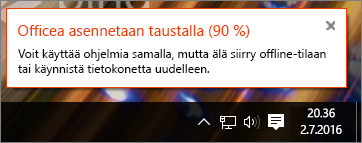
Jos Windows Update käyttää Windows Installeria, Office-asennuksen on odotettava, kunnes päivitysprosessi on valmis Windows Installerissa. Jos myös Windows Installer kaatuu, Office ei pysty siirtymään 90 prosentin kohdalta eteenpäin. Tästä jatkaminen riippuu siitä, oletko jo peruuttanut Office-asennuksen, jolloin Office täytyy yrittää asentaa uudelleen. Jos Officen asennusyritys on yhä käynnissä, Windows Update täytyy sulkea. Valitse alla olevista vaihtoehdoista.
Jos alla olevista ohjeista ei ole apua, tutustu muihin ratkaisuihin artikkelissa Officen asentaminen kestää kauan.
Jos olet jo peruuttanut Office-asennuksen, yritä asentaa Office uudelleen
Jos olet peruuttanut Office-asennuksen, sinun täytyy yritä asennusta uudelleen. Tarkista kuitenkin ensin, onko Windows-päivitys valmis.
-
Paina näppäinyhdistelmää ctrl + alt + DEL ja valitse Tehtävienhallinta (tai Käynnistä Tehtävienhallinta Windows 7:ssä).
-
Valitse Prosessit-välilehti ja etsi Erillinen Windows Update -asennus (wusa.exe). Jos se ei näy luettelossa, päivitys on valmis.
Uudelleenasennusohjeet ovat kohdassa Officen asentaminen PC- tai Mac-tietokoneeseen.
Jos et ole vielä lopettanut asennusta, lopeta Windows Update -prosessi Tehtävienhallinnan avulla.
Jos Office-asennus on vielä kesken, lopeta Windows Update
Voit odottaa, kunnes Windows Update on suorittanut asennuksen loppuun, mutta siitä saattaa aiheutua lisää viiveitä. Windows Update -prosessin lopettaminen Tehtävienhallinnassa on kuitenkin luotettavampaa, jotta Windows Installer voi jatkaa toimintaa ja sitä voidaan käyttää Office-asennukseen. Lopeta Windows Update -prosessi noudattamalla seuraavia ohjeita.
Huomautus: Windows Updaten poistaminen käytöstä voi vaikuttaa kelvollisen Windowsin päivityksen asennukseen. Jos käynnistät tietokoneen uudelleen Office-asennuksen jälkeen, Windows Update -prosessin pitäisi jatkua. Jos näin ei käy, katso alta vaihe 5.
-
Jätä Office-asennus käyntiin ja odota 90 prosentin kohtaa.
-
Paina näppäinyhdistelmää ctrl + alt + DEL (pidä kaikki näppäimet painettuina samanaikaisesti) ja valitse Tehtävienhallinta (tai Käynnistä Tehtävienhallinta Windows 7:ssä).
-
Valitse Prosessit-välilehdessä Erillinen Windows Update -asennus (wusa.exe).
-
Valitse Lopeta tehtävä (tai Lopeta prosessi Windows 7:ssä). Office-asennuksen pitäisi nyt jatkua ja se viimeistellään.
-
Kun asennus on valmis, käynnistä tietokone uudelleen, jotta Windows Update -prosessi voi käynnistyä tarvittaessa uudelleen. Voit joutua käynnistämään Windows Updaten uudelleen manuaalisesti valitsemalla Windows-versiosi alta.
Windows Updaten käynnistäminen uudelleen manuaalisesti
-
Jos käytössä on Windows 10, valitse Päivitä Windows 10
-
Jos käytössä on Windows 8.1, valitse Windows Update: Usein kysytyt kysymykset
-
Jos käytössä on Windows 7, valitse Windows-päivitysten asentaminen Windows 7:ssä











